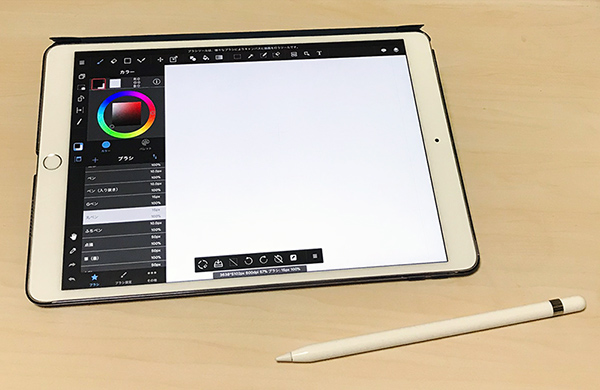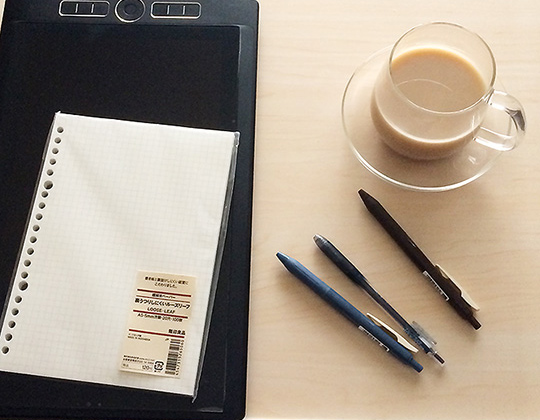てことで、PCとiPad両方の同期設定にて「作品の同期:利用する」にして、初めてこの機能を使うことにしました。
(※自作素材にもチェック入れたら2000以上のファイルを毎回アップロードしはじめたので切ってしまった…絶対そんなに作ってないのに…(;´3`)
とりあえずクラウド設定
ipadのクラウド設定
CLIP上部の雲アイコンをタップで設定できます。
「作品の同期:利用する」
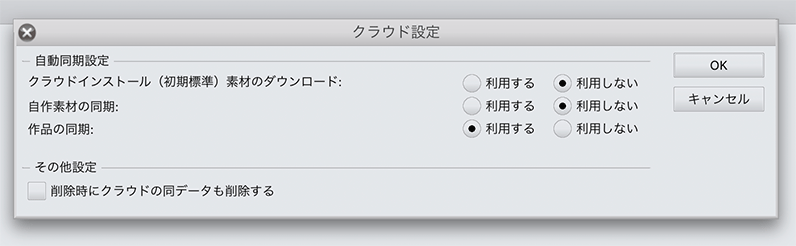
PCでも同時にクラウド設定
↓これはPCでの設定。同じくCLIP上部の雲アイコンをクリック、作品の同期設定を選択。
設定保存。
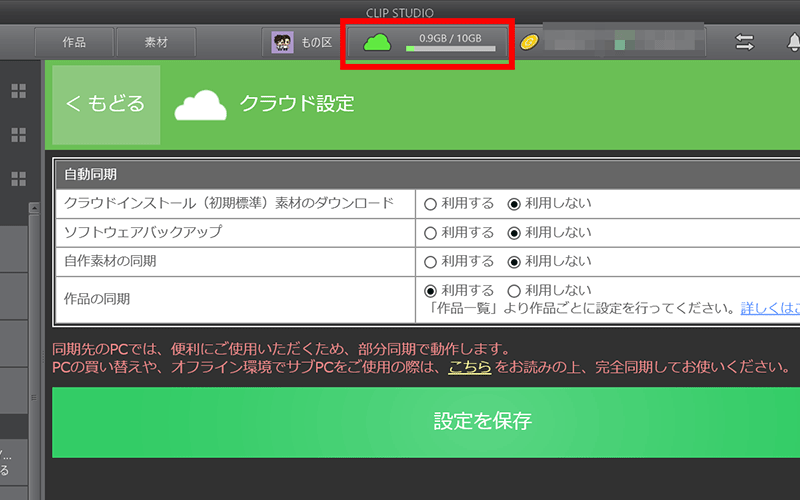
クリップのサイトでは、「複数ファイルはiTunesで移動」するように書いてありましたが、私のメイン機になってるWacom mobile studioにはiTunesをインストールしていないし、お絵描き用途のタブレットPCに絵以外のソフトをなるべく入れたくないため、クリップのクラウドだけで対応したいと思いました。とりあえず個々のページと複数ページファイル両方の更新が気になるので、途中でページを移動したり増減させた時に上手く反映されるのかやってみることにしました。
PCでファイル作成
まずは複数ファイルを作る。テストなので、「クラウドテスト」という4ページの複数ファイルをPCのクリスタで作ります。
ちょっと設定間違って変なサイズですが、テストなので気にしない。
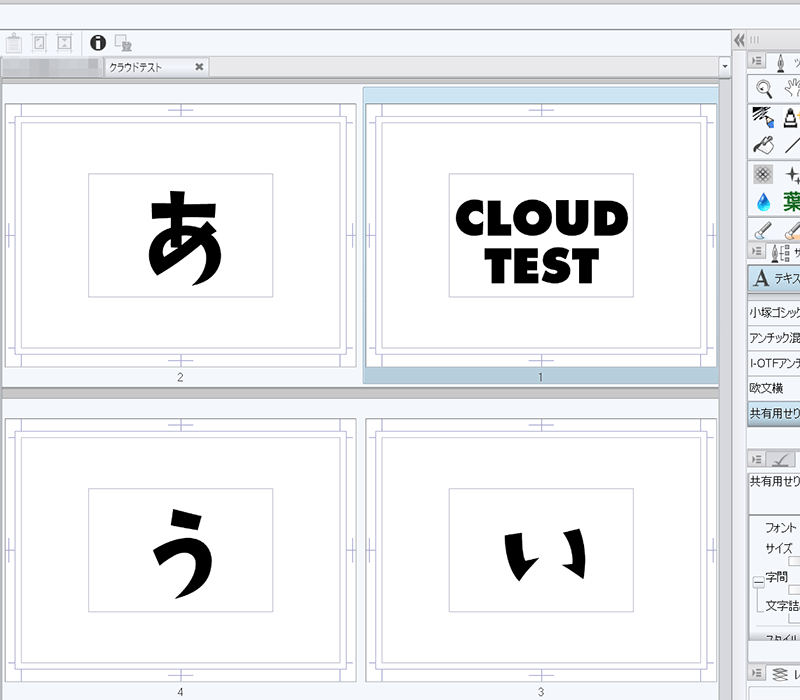
この4ページの作品を保存後、
CLIPで「クラウド同期設定」を「ON」にします。
作品のクラウド同期設定ON
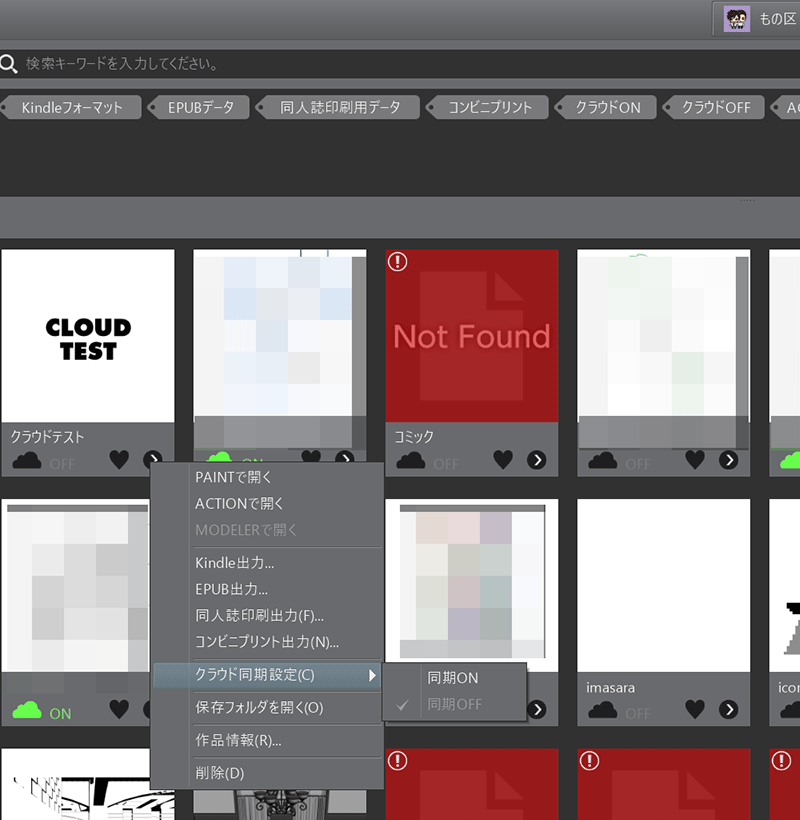
右上の←→アイコンに「2」と出てます。(ファイルのアップロードと、ついでにダウンロードもしているのだろう)
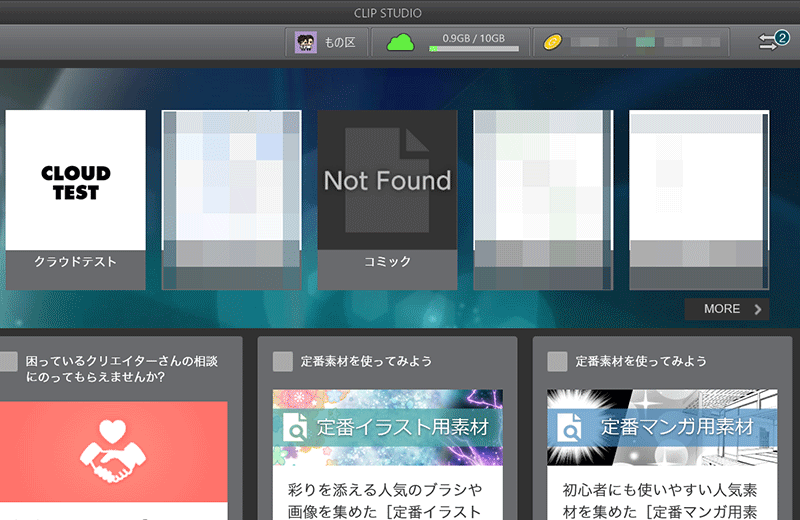
ここからiPad
iPadのクリスタに移りました。こちらでも上のアイコンがダウンロードとアップロードを表示してます。
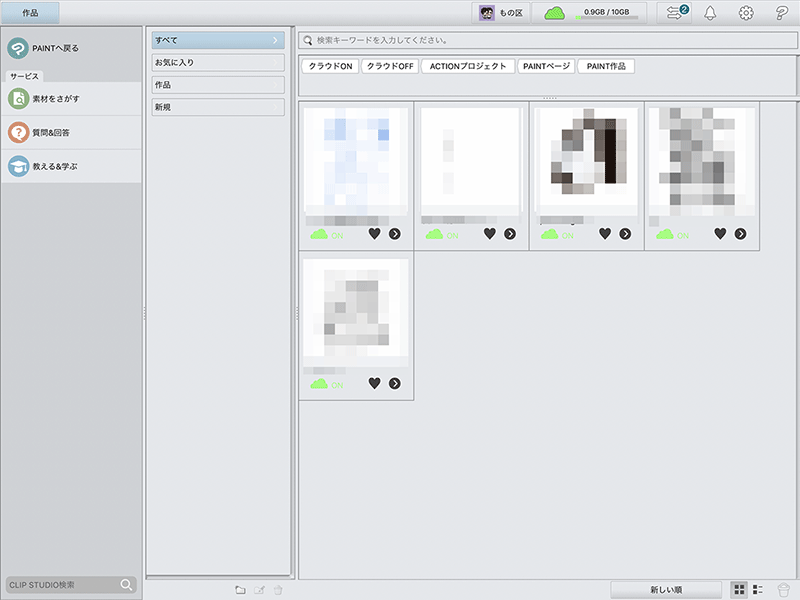
同期が終わって、テスト作品が一覧に出ました。
ちなみに作品ファイルをダウンロードするには更にサムネイル下の雲アイコン(見づらい…)をタップする必要があります。
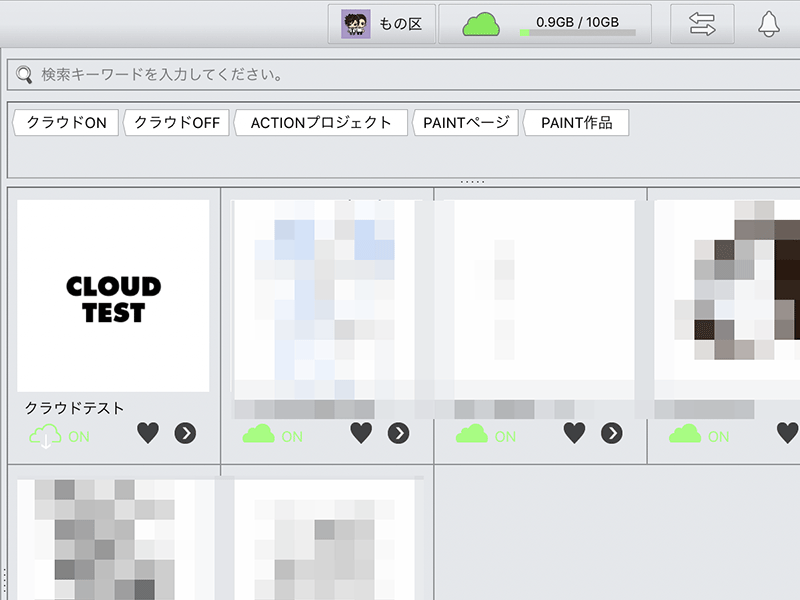
このファイルは軽いので一瞬でダウンロードが終わりますが、ファイルによっては結構時間かかります。
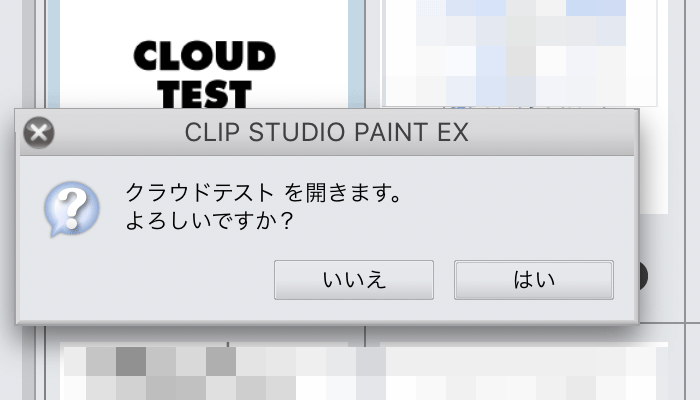
作品が同期されました。
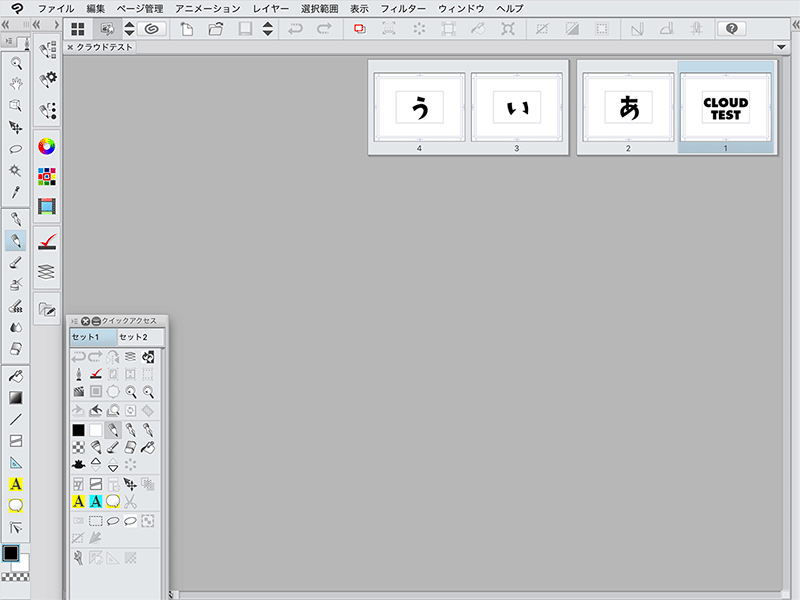
というわけで早速、ページを増やしたり減らしたりして保存し、同期出来るか試してみます。
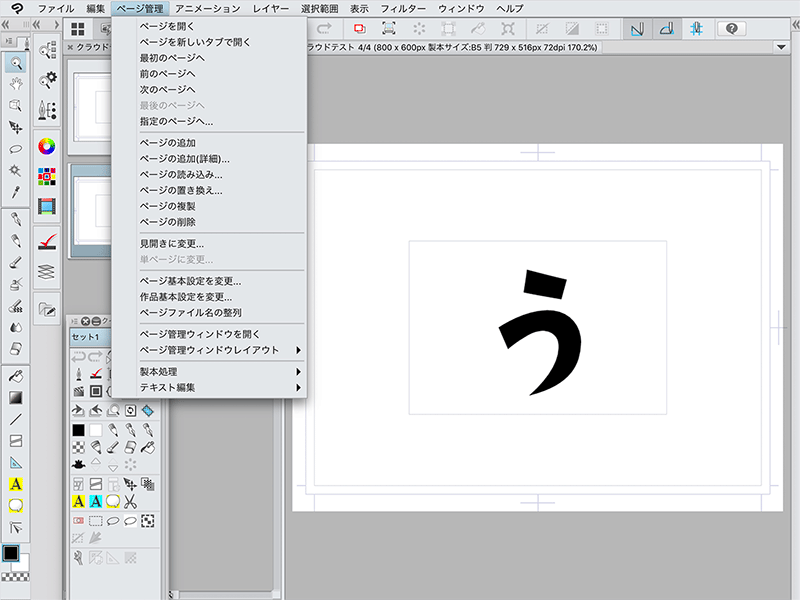
3ページ目を削除して、後ろに2ページ追加しました。
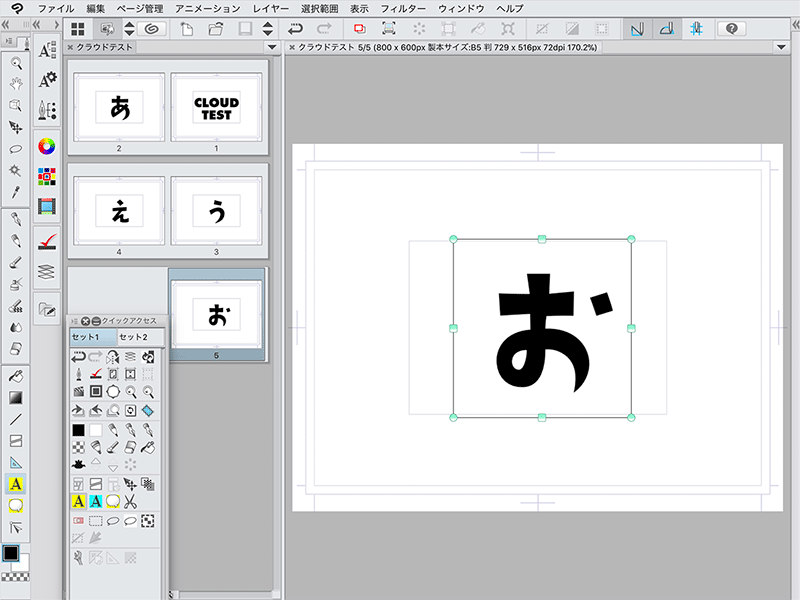
作品を保存して閉じ、CLIPの画面にすると同期のアップロードが始まります。
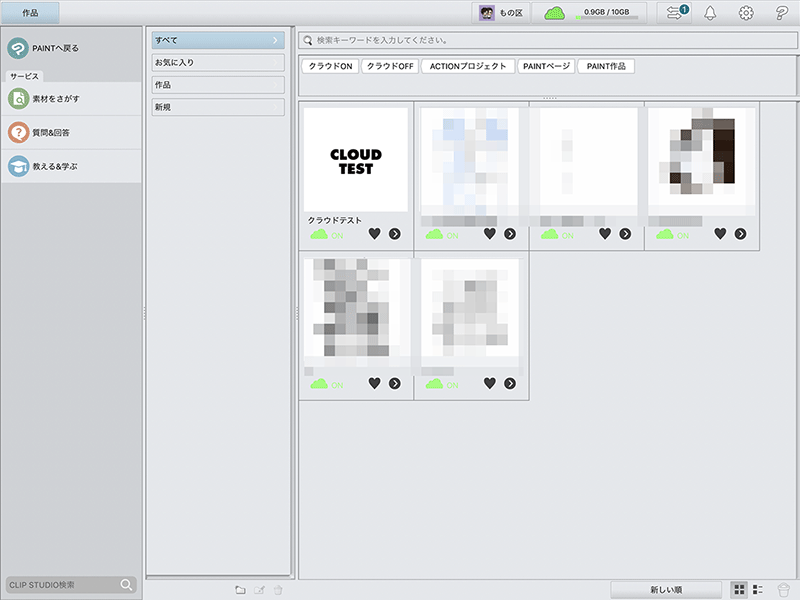
ここからPC
PCに戻ってきました。CLIPは一度閉じて、起動し直してます。
また右上アイコンの数字が「2」になり、さっそく同期(アップロードとダウンロード)がはじまりました。終わったらテスト作品をクリック。
更新は反映されているのか?!ページの増減はどうなっているのでしょうか><
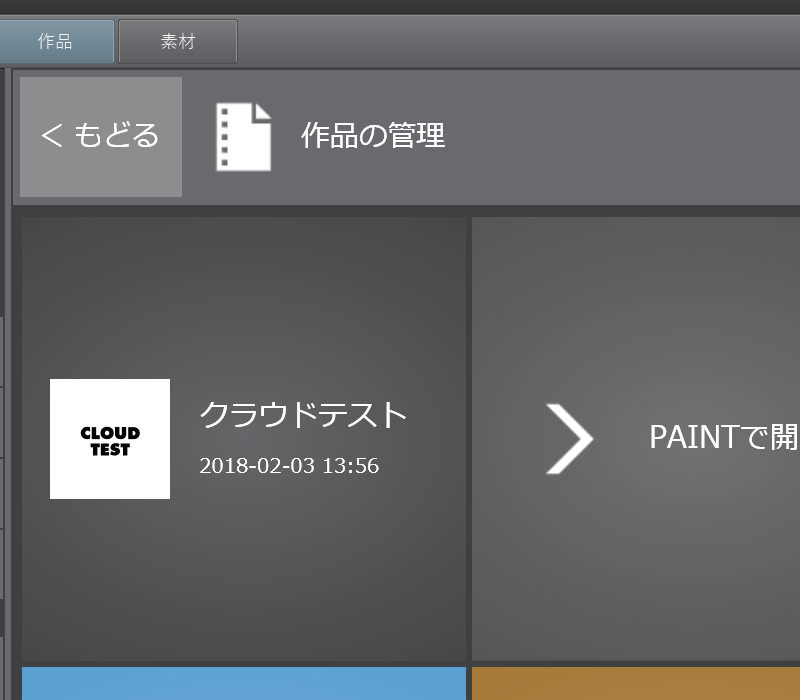
ワー!
しっかりとページの増減も反映されています!やったね!
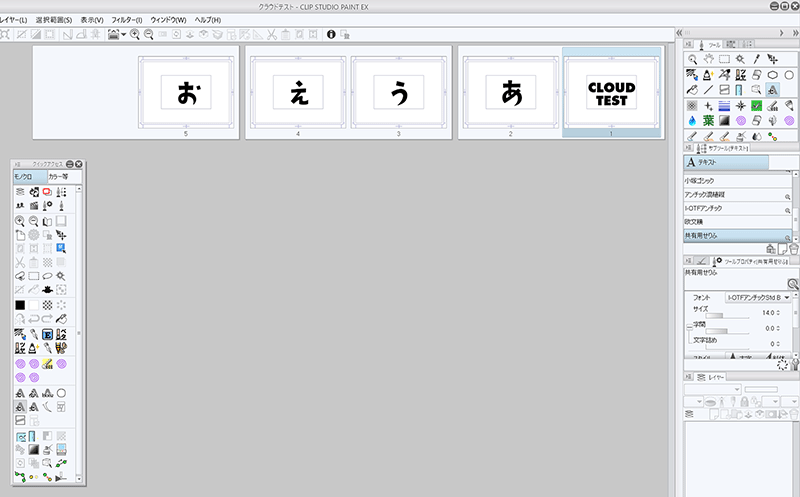
しかし、出来ているのですが、同期に失敗することがあるのが気になりますね……。
上手くいかない時はそれぞれCLIPを立ち上げ直して何度もアップロードやダウンロードしてればそのうち更新されるって感じですね………。
メディバンペイント等他社ソフトでそんな同期失敗をしたことがないので、正直まだ不安定なんだろうなーと思ってます(バックアップ大事)。